把不论是专业人士还是非专业人士都可能用到的快捷键梳理了一遍,得到如下的图,制作软件 XMind ZEN:/archives/xmindzen2019.9.3.0.html
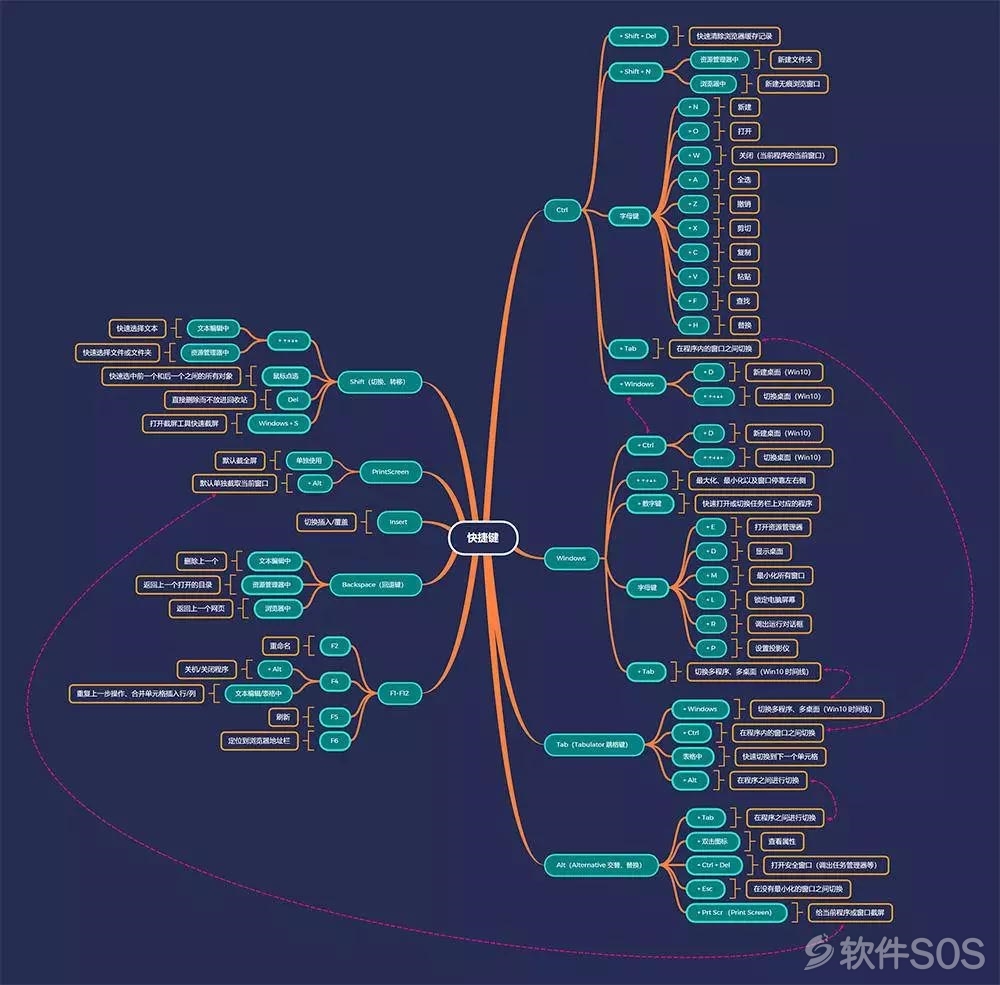
在此之前,我们希望你将桌面回收站以外的所有图标先隐藏掉。这会迫使你更常使用快捷键。以 Windows10 1903 为例。在桌面上单击右键,选择【个性化】-【主题】,在其中找到【桌面图标设置】。
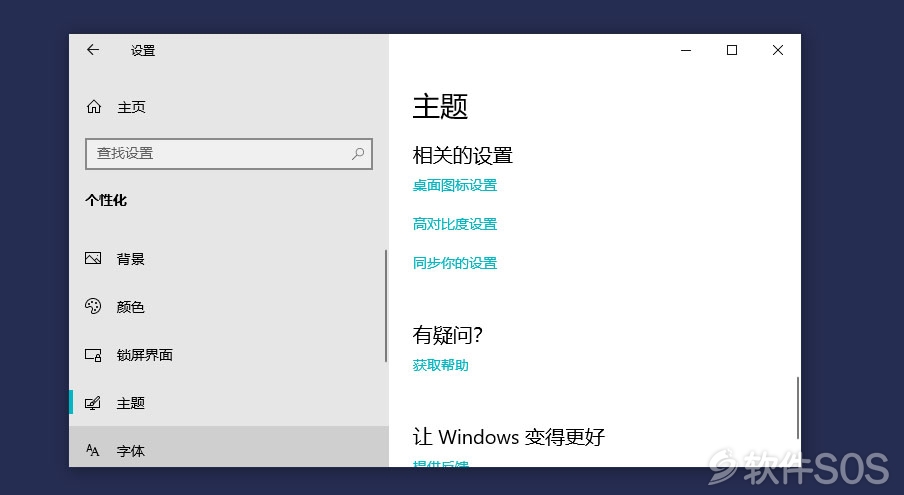
将回收站以外的桌面图标全都勾选掉,得到一份干净清爽的桌面(下图中的回收站也被勾选掉了)。
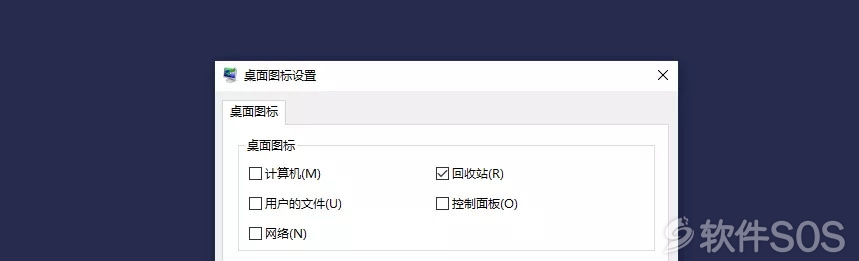
对于 Windows 系统的快捷键,我们建议从 Windows 徽标键开始熟悉。如果你有兴趣,更可以去熟悉它的历史。
1、Windows 徽标键
早期版本的 Windows 不像今天的图形界面,如下图的 Windows 1.0。
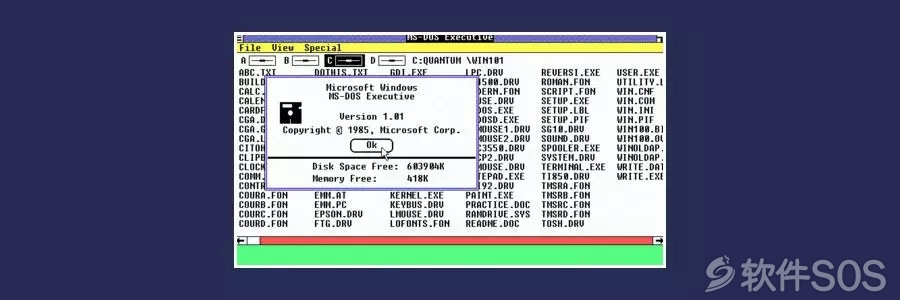
从前的电脑操作系统大多以命令为主,使用 Ctrl 组合其他键所产生的快捷方式,用于多数命令的操作。而后来随着电脑的 GUI 化,也就是图形界面化,微软便加入了 Windows 徽标键来辅助进行图形界面的一些操作。在日常的使用和迭代中,这个界限变得有些模糊。但大致如此。
具体的操作不过如图:
在桌面没有任何图标的情况下,你可以慢慢习惯使用:
①【Windows+E】打开资源管理器。
②【Windows+D】显示桌面。
③Windows+L 习惯性锁定电脑屏幕。
④有兴趣还可以掌握【Windows+R】,调出快捷命令。
⑤【Windows+P】 打开投影仪设置,
⑥【Windows+M】最小化所有窗口。
另外两个可以了解的就是:【Windows+方向键】,可以将程序最大化、最小化、停靠窗口左右侧【Windows+数字键】,可以按照顺序打开固定在任务栏上的程序。
Windows+Tab 就像 Ctrl+Tab 一样,家常便饭,你应该都会;重点是新版的 Windows10 系统支持多桌面。你可以使用 Ctrl+Windows+D 新建桌面,并使用 Ctrl+Windows+方向键切换桌面。
所以你看,虽然有个别混用(比如 Windows+R),Windows 徽标键主要就是为了图形界面而生。那么 Ctrl 呢?
2、Ctrl 快捷键 详解:/archives/1556527182562.html
Ctrl 是 Control 的缩写,也就是控制。刚才说到,从前的电脑操作系统大多以命令为主,使用 Ctrl 组合其他键所产生的快捷方式,用于多数命令的操作。即便到了图形界面如此主流的情况下,Ctrl 依然主要用于执行非图形界面的命令操作。
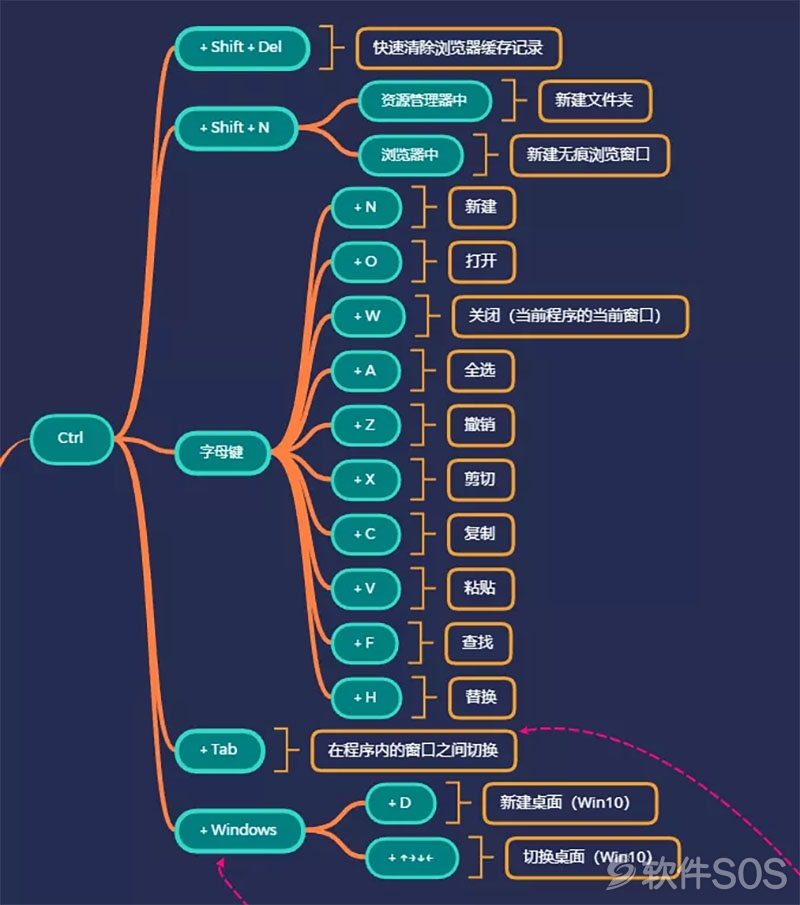
不过在这里,你可以选择事先掌握非常规情况,比如它仍然被用在图形界面操作上:【Ctrl+Tab】 可以让你在同一程序内的不同窗口之间快速切换;组合 Windows 再组合字母 D 或者方向键可以新建和切换桌面。
常规情况中最常见的就是 Ctrl 直接组合字母键,可以说上图列举的字母组合最好每个人都能记下来。其中,Ctrl+W 可以关闭当前程序的当前窗口是很多人都容易忽略的。
①当你记住【Ctrl+N】是新建时,就可以按规律记住加上 Shift 键的效果(Shift 意义为切换、转移) ——在资源管理器中,就是直接新建文件夹;而在浏览器中,可以帮你新建一个无痕浏览窗口。
②而如果你经常浏览网页,记住 Ctrl+Shift+Del,可以帮你快速调出缓存清除窗口。由于 Chrome 浏览器的霸主地位,我们以它为主,也做了浏览器当中的快捷键使用:高效使用谷歌浏览器快捷键:/archives/1565254804824.html
3、Shift 快捷键 详解:/archives/1561964211753.html
刚才已经提到,Shift 原意为切换、转移。所以更多时候是在原有操作上进行功能转换。比如刚才的【Shift】在【Ctrl+N】的基础上,新建无痕浏览窗口、新建文件夹。

使用 Shift+Del 可以将文件直接删除而不是放进回收站,需要注意的就是,计算机中对文件的删除有三种:直接删除、安全删除和放入回收站。我们平常可用的、系统自带的也就是直接删除和放入回收站。所谓安全删除一般是经过多次擦除让文件不能被找回。
软件sos的小编对于 Shift 键的高效使用大多为快速选择。分为鼠标点选和方向键选择。
①比如在资源管理器中,选中一个文件,摁住 Shift 的同时再选中另一个,就可以将两个文件之间的所有文件全部选中。在文本当中的选择也是一样。而使用 Shift +方向键来选择文本或文件,也有类似的效果。
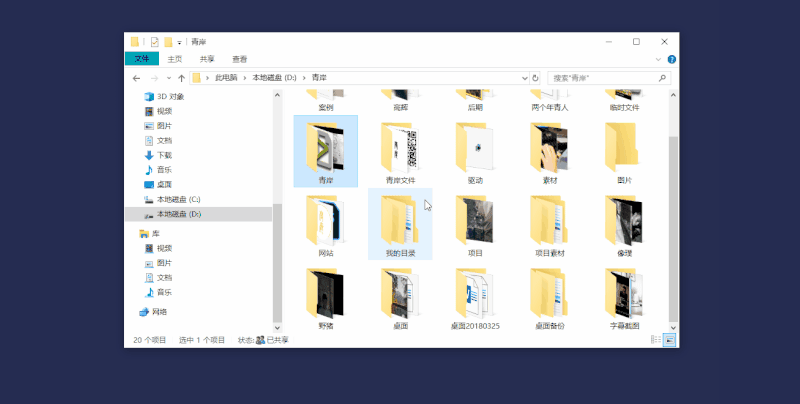
②还有一个需要提到的功能就是 Windows+Shift+S,可以调出屏幕截图窗口,快速以不同方式截图、标记,具体的内容和相关的其他快捷键。
4、 Alt 快捷键
Alt 全拼为 Alternative,意思是交替、替换。一般情况下,它并不单独具有意义,和其他的快捷键组合在一起,就有了相关的功能。
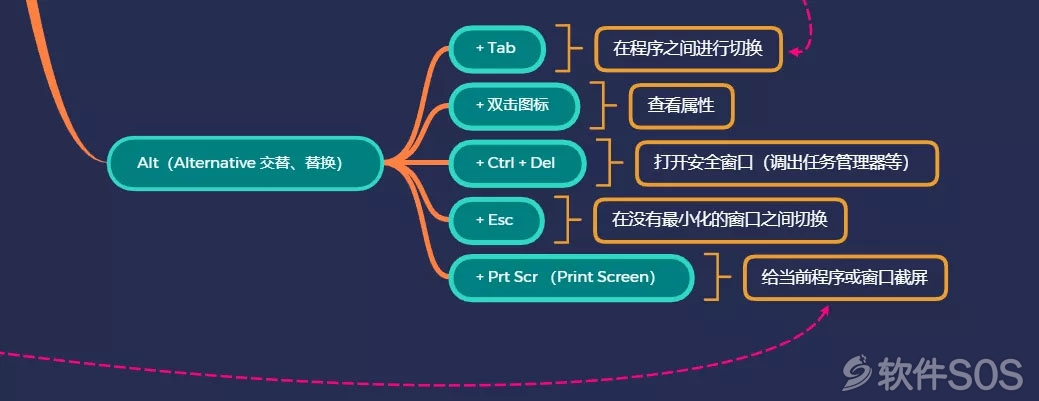
当然,在某些应用程序当中,你可以直接摁下 Alt 键,调出相关的菜单命令。
其他内容比较好掌握,比如【Alt+Tab】切换窗口已经是大家都知道的了。而【Alt+ Esc】可以让你在没有最小化的窗口之间切换,某些情况下效率高于 Alt+Tab。另外,摁住 Alt 的同时双击文件或程序图标,可以快速查看属性。Ctrl+Alt+Del 可以快速打开安全窗口,方便在死机等情况下注销或者调出任务管理器;
使用 Alt 键 详解:/archives/1562052100905.html
5、Tab 快捷键
Tab 全称是 Tabulator ,也就是跳格键。和其他快捷键的组合意义在以上内容中已经讲得差不多了。
有一个有意思的地方就是,你可以在表格中使用 Tab 来快速切换到下一个单元格。
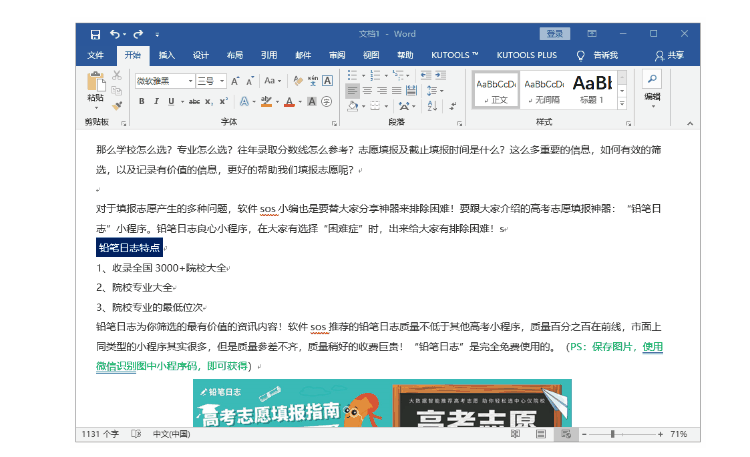
6、F1~F12 功能键
这些功能键每一个都有特定的功能,比如 F1 一般是帮助选项;F12 可以是浏览器的开发者选项。不过我们把普通人常用的一些高效功能给列举了出来:
【F键】系列详解: /archives/1556506655720.html
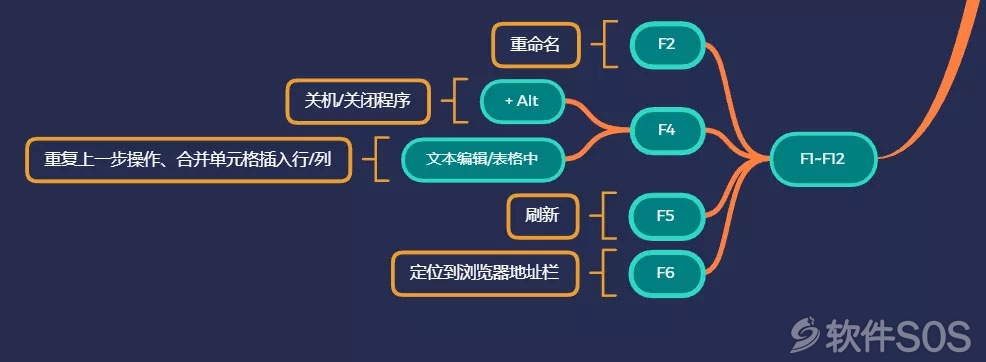
其中, F2 可以帮你快速重命名;F5 可以帮你刷新当前网页或程序;F6 可以在浏览器中帮你定位到地址栏,方便你快速输入网址,省去鼠标定位时间。
而 F4 是我们重点讲的对象。Alt+F4 是关闭,全世界都知道了。而 F4 单独使用可以用于重复上一步操作,以及在表格中合并单元格和插入行或列。
F4 快捷键详解:/archives/1563179236871.html
7、Backspace 快捷键
Backspace 很有意思,因为大家都把它当删除键用,而并不在意。实际上它的原意是回退,有返回上一个操作的意思。

因此,除了在文本编辑中删除上一个字符,你还可以在浏览器中使用 Backspace 返回刚才的页面,以及在资源管理器当中返回上一个打开的目录。
评论列表
+加载更多